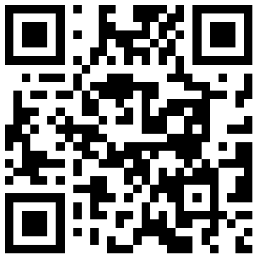
品牌类型:联想GeekPro2020&&imac2020
系统版本:Windows 10&&macOS Monterey 12.0.1
软件版本:null
Windows电脑想要更改密码,可以在账户登录页面进行更改,Mac电脑想要更改密码,可以在安全与隐私页面进行更改,具体操作步骤如下:
Windows:
1、在开始菜单栏中点击设置选项,进入设置界面;

2、在设置界面,点击账户选项,进入账户界面,接着点击左侧的登录选项;

3、在登录选项页面点击密码选项,并点击更改按钮更改密码;

4、在更改密码界面,输入密码,并点击下一步;

5、接着输入新密码与密码提示,最后点击完成即可更改密码。

Mac:
1、点击打开系统偏好设置;

2、在系统偏好设置界面,点击安全性与隐私选项;

3、在安全性与隐私选项页面中,点击通用选项,进入通用界面;

4、在通用界面,点击更改密码选项,弹出更改密码窗口;

5、在弹出的窗口中,输入密码,然后输入新密码与提示,最后点击更改密码即可。

 新型国际关系内容是什么
新型国际关系内容是什么  稔恶不悛是什么意思?
稔恶不悛是什么意思?  柴米油盐是什么意思?
柴米油盐是什么意思?  华北华东华南华中分别指什么地区
华北华东华南华中分别指什么地区  印尼人口2020总人数口是多少
印尼人口2020总人数口是多少  白雪阳春是什么意思?
白雪阳春是什么意思?  风鬟雾鬓是什么意思?
风鬟雾鬓是什么意思?  我国社会主要矛盾的三次变化
我国社会主要矛盾的三次变化  仓鼠宝宝的伪冬眠现象需谨慎
仓鼠宝宝的伪冬眠现象需谨慎  精灵鲨是什么动物
精灵鲨是什么动物  关于宠物遗体的恰当处理方式有哪些?
关于宠物遗体的恰当处理方式有哪些?  龙凤锦鲤是什么鱼
龙凤锦鲤是什么鱼  怎么训练狗狗完成动作?坐下,握手,开枪等。
怎么训练狗狗完成动作?坐下,握手,开枪等。  美龄粥的做法
美龄粥的做法  如何饲养天牛 天牛吃什么东西
如何饲养天牛 天牛吃什么东西  初步辨别狗狗呕吐是什么原因引起的?
初步辨别狗狗呕吐是什么原因引起的?  解析四柱命理学中古书所说的寿考命局都有哪些特点
解析四柱命理学中古书所说的寿考命局都有哪些特点  梦见以前的搭档预测什么 梦见以前合作过的人
梦见以前的搭档预测什么 梦见以前合作过的人  八字中推断命主贫富时为什么要理清财与日主的关系
八字中推断命主贫富时为什么要理清财与日主的关系  五福是哪五福 五福临门的五福是什么
五福是哪五福 五福临门的五福是什么  命理学中偏官与正官对命主一生的职业都有哪些影响
命理学中偏官与正官对命主一生的职业都有哪些影响  四柱命理学中盖头截脚与天覆地载理论都有哪些特点
四柱命理学中盖头截脚与天覆地载理论都有哪些特点  四柱命理学中为什么说孔祥熙的命造是母旺子衰格局
四柱命理学中为什么说孔祥熙的命造是母旺子衰格局  八字命理中导致命主有牢狱之灾的格局都有哪些特点
八字命理中导致命主有牢狱之灾的格局都有哪些特点 



